win11怎么卸载电脑更新 win11 KB5018496补丁卸载步骤
更新时间:2024-06-17 15:06:52作者:yang
Win11的更新补丁KB5018496可能会导致一些用户遇到问题,需要进行卸载,要卸载Win11的更新补丁,首先需要打开Windows设置,选择更新和安全,然后点击Windows更新。在这里您可以查看已安装的更新,找到KB5018496补丁并选择卸载。卸载完成后,建议重启电脑以确保更改生效。通过以上步骤,您可以轻松卸载Win11的更新补丁,解决可能出现的问题。
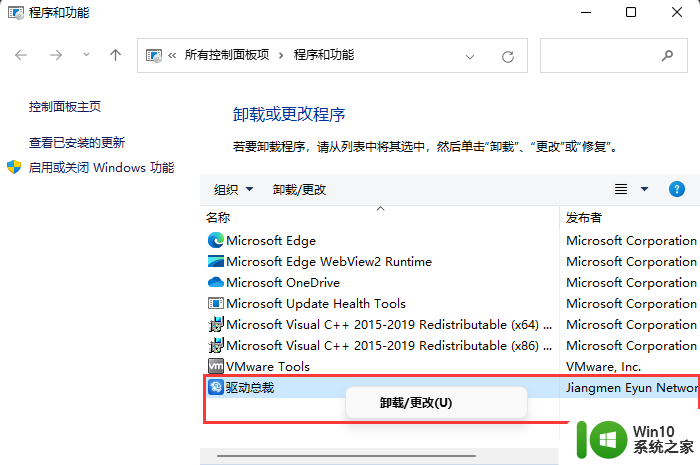
方法一
1、同时按【WIN+R】键,打开【运行】对话框,输入【appwiz.cpl】,点【确定】,打开【程序和功能】。
2、点【查看已安装的更新】。
3、找到要卸载的补丁程序,右键后点【卸载】即可。具体是哪个补丁有问题,KB后面的数字是不一样的,一定好看清楚再卸载。
方法二
Windows 11支持已安装更新的卸载,位于“设置>Windows更新>卸载更新”。
1、单击“开始”菜单,然后单击“设置”。
2、在设置窗口,左侧选择Windows更新。右侧点击更新历史记录,再点卸载更新。
3、看清楚要卸载的补丁是哪个,一般代号都是KB加数字。右键点它,然后卸载就行了。
以上便是win11如何卸载电脑更新的全部内容,需要的用户可以根据小编提供的步骤进行操作,希望这对大家有所帮助。
win11怎么卸载电脑更新 win11 KB5018496补丁卸载步骤相关教程
- 卸载win11更新补丁5031354 解决Win11补丁KB5031354问题的卸载教程
- win11系统更新在哪卸载 win11如何手动卸载更新补丁
- win11系统更新补丁卸载失败怎么办 如何解决无法卸载win11系统更新补丁问题
- win11怎么卸载更新 win11卸载更新的方法
- windows11卸载更新补丁的方法 Windows 11如何回退到先前的系统版本
- win11卸载应用程序的步骤 如何在win11中卸载自带应用程序
- win11卸载迈克菲如何操作 Win11卸载迈克菲的详细步骤
- win11更新补丁失败怎么办 win11更新补丁失败怎么解决
- win11安装更新补丁的方法 win11怎么安装最新补丁
- win11卸载office的方法 win11怎么卸载office
- 怎样删除win11系统更新文件 win11怎么卸载更新文件
- win11更新后怎么删除win10 win11更新后如何卸载win10
- win11系统启动explorer.exe无响应怎么解决 Win11系统启动时explorer.exe停止工作如何处理
- win11显卡控制面板不见了如何找回 win11显卡控制面板丢失怎么办
- win11安卓子系统更新到1.8.32836.0版本 可以调用gpu独立显卡 Win11安卓子系统1.8.32836.0版本GPU独立显卡支持
- Win11电脑中服务器时间与本地时间不一致如何处理 Win11电脑服务器时间与本地时间不同怎么办
win11系统教程推荐
- 1 win11安卓子系统更新到1.8.32836.0版本 可以调用gpu独立显卡 Win11安卓子系统1.8.32836.0版本GPU独立显卡支持
- 2 Win11电脑中服务器时间与本地时间不一致如何处理 Win11电脑服务器时间与本地时间不同怎么办
- 3 win11系统禁用笔记本自带键盘的有效方法 如何在win11系统下禁用笔记本自带键盘
- 4 升级Win11 22000.588时提示“不满足系统要求”如何解决 Win11 22000.588系统要求不满足怎么办
- 5 预览体验计划win11更新不了如何解决 Win11更新失败怎么办
- 6 Win11系统蓝屏显示你的电脑遇到问题需要重新启动如何解决 Win11系统蓝屏显示如何定位和解决问题
- 7 win11自动修复提示无法修复你的电脑srttrail.txt如何解决 Win11自动修复提示srttrail.txt无法修复解决方法
- 8 开启tpm还是显示不支持win11系统如何解决 如何在不支持Win11系统的设备上开启TPM功能
- 9 华硕笔记本升级win11错误代码0xC1900101或0x80070002的解决方法 华硕笔记本win11升级失败解决方法
- 10 win11玩游戏老是弹出输入法解决方法 Win11玩游戏输入法弹出怎么办
win11系统推荐
- 1 win11系统下载纯净版iso镜像文件
- 2 windows11正式版安装包下载地址v2023.10
- 3 windows11中文版下载地址v2023.08
- 4 win11预览版2023.08中文iso镜像下载v2023.08
- 5 windows11 2023.07 beta版iso镜像下载v2023.07
- 6 windows11 2023.06正式版iso镜像下载v2023.06
- 7 win11安卓子系统Windows Subsystem For Android离线下载
- 8 游戏专用Ghost win11 64位智能装机版
- 9 中关村win11 64位中文版镜像
- 10 戴尔笔记本专用win11 64位 最新官方版